Adobe Acrobat
在 Web 上打开
更改保存在 Adobe Fill & Sign 工具中的电子签名。
电子签名将您验证为在线交易中的授权签名者,并帮助建立客户信任。 根据您的业务情况,出于各种原因,您可能需要将电子签名更改为PDF表单。 其中包括拼写错误、更改姓名或头衔、签名证书过期、签名无效或收件人不接受签名。
在新的 Acrobat 中更改您的电子签名
要在新的 Acrobat 中更改已保存的电子签名,请执行以下步骤:
在 Acrobat 或 Acrobat Reader 中打开 PDF 文档或表单,然后从快速工具面板中选择填写并签名 。
在签名对话框中,选择之前添加的签名旁边的叉号 (X) 符号。
选择 X 符号。
选择 X 符号。
要将替换签名添加到文档,请选择添加签名。
选择“添加签名”。
选择“添加签名”。
注意:
在 PDF 文档中,一次只能添加一个电子签名或缩写签名。 您可以通过创建带有签名的图章并使用它来绕过该限制。
键入、绘制或选择一个新的签名图像以替换现有签名图像。然后选择应用。
添加替换签名。
添加替换签名。
要调整签名的位置,请将光标悬停在签名上,直到看到加号图标。然后选择该图标,并根据需要重新调整签名的位置。
要调整签名的大小,请将光标悬停在角落的蓝色圆圈上,然后按住它并拖动到所需的大小。
在当前 Acrobat 中更改您的电子签名
要在当前 Acrobat 中更改已保存的电子签名,请执行以下步骤:
在 Acrobat 或 Acrobat Reader 中打开 PDF 文档或表单,然后从工具面板中选择填写并签名。
选择“填写并签名”。
选择“填写并签名”。
从菜单栏中选择自行签名,然后选择之前添加的签名旁边的减号 (-)。
选择减号。
选择减号。
要将替换签名添加到文档,请选择添加签名。
选择“添加签名”。
选择“添加签名”。
注意:
在 PDF 文档中,一次只能添加一个电子签名或缩写签名。 您可以通过创建带有签名的图章并使用它来绕过该限制。
键入、设计或选择一个新的签名图像以替换现有签名图像。然后选择应用。
添加替换签名。
添加替换签名。
要调整签名的位置,请将光标悬停在签名上,直到看到加号图标。然后选择该图标,并根据需要重新调整签名位置。
要调整签名的大小,请将鼠标光标悬停在角的蓝色圆圈上,然后按住并根据需要拖动它。
注意:
签署 PDF 表单后,您的电子签名就会嵌入到文档中,无法轻易编辑或删除。安全功能可确保文档在签署后不会被篡改。
解决与更改电子签名相关的问题
以下是更改电子签名和故障排除步骤时遇到的一些常见问题场景。
选择叉号或减号不起作用
如果选择现有签名旁边的叉号或减号未显示对话框,请尝试双击选择它。希望此时会显示签名对话框。使用此方法后,验证在选择叉号或减号时它们是否响应。
双击或点按叉号或减号时无响应
如果双击/点按减号后仍然没有响应,则表示您的一个或多个电子签名文件可能已损坏。通常,以下文件与您的电子签名相关联:
Windows®:
C:\Users\
C:\Users\
C:\Users\
macOS:
~/Library/Application Support/Adobe/Acrobat/DC/Security/acrobat_fss_signature_initials
~/Library/Application Support/Adobe/Acrobat/DC/Security/acrobat_fss_signature_initialsi
~/Library/Application Support/Adobe/Acrobat/DC/Security/acrobat_fss_signature_initialsk
识别损坏的文件并用新文件覆盖它。然后,关闭再重新打开 Fill & Sign 工具。您现在应该能够将现有签名替换为新签名,而无需重新安装应用程序。
这似乎易如反掌
如果您的操作系统是 Windows®,请尝试修复 Acrobat 或 Acrobat Reader 的安装。
如果问题仍然存在,请卸载然后重新安装已订阅的 Acrobat 应用程序。然后您就应该能够更改您的电子签名了。
更多此类内容
签名 PDF 文档